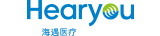一、供应商品种对照
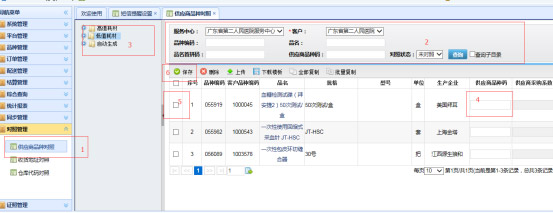
- 1)在对照管理下,点击‘供应商品种对照’节点
- 2)填写查询条件,尤其是‘服务中心’和‘客户’
- 3)选择品种目录
- 4)针对查询出来的未对照的商品填写供应商品种码
- 5)勾选需要保存的数据
- 6)点击保存
- 7)也可以上传或者删除数据
二、收货地址对照(需要填写供应商针对这个客户的收货地址所建立的编码)
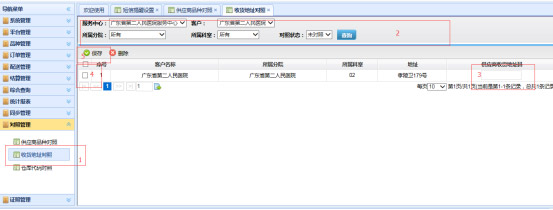
- 1)在对照管理下,点击‘收货地址对照’
- 2)填写查询条件,打开之后默认是某个服务中心的某个医院的所有未对照的数据
- 3)填写‘供应商收货地址码’(注:此供应商收货地址码并非是供应商对厂商的收货地址,是供应商对客户的收货地址档案所建立的收货地址码。比如品种,客户拥有客户的商品品种码,但供应商也拥有自己的品种码,这两个需要在B2B平台进行对照统一)
- 4)勾选已经修改好的数据
- 5)点击保存
- 前期工作完成之后就可以对客户的订单进行操作了。
三、订单操作:订单确认 → 订单管理 → 供应商订单管理
客户上传订单之后,供应商可在‘供应商订单管理’界面对订单进行确认操作(如果供应商未设置订单自动确认)
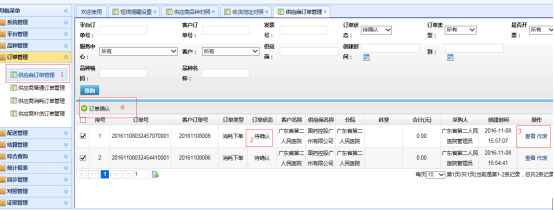
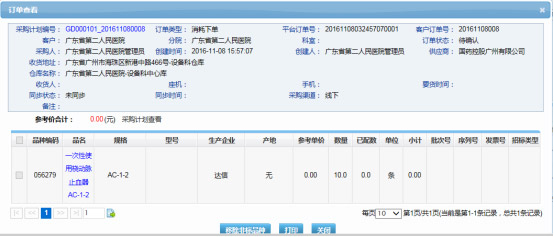
- 1)在订单管理下面,点击‘供应商订单管理’
- 2)查看订单状态(如果已设置自动确认,这个状态一般为已确认)
- 3)查看订单内容或者作废订单
- 4)勾选‘待确认’的订单并点击‘订单确认’
- 注:如果之前两步没有维护过,这里都会报错
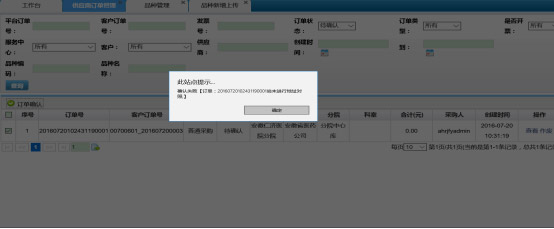
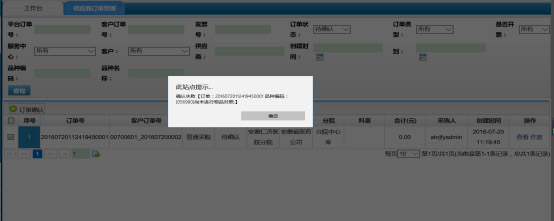
四、订单配送信息填写
1、供应商订单打包操作流程
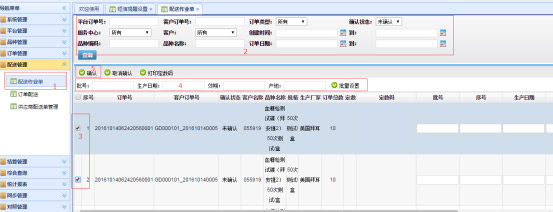
- 1)点击‘配送作业单’
- 2)选择查询条件,点击查询,因为是拆包,所以客户的一条订单可能生成多条明细
- 3)勾选需要填写的单据
- 4)填写批号等信息,点击批量设置
- 5)点击确认
- 6)也可取消确认,或者打印定数码,如果之前有把网址添加安全选项后,这里是可以打印的。


打印机
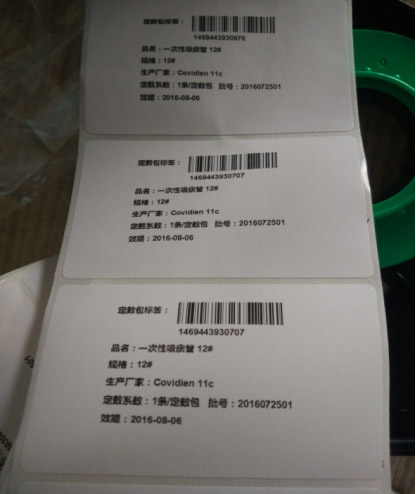
打印标签
2、订单配送
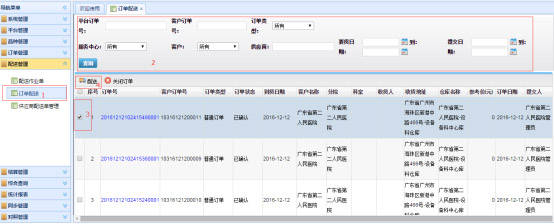
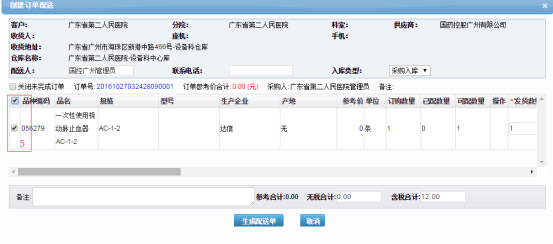
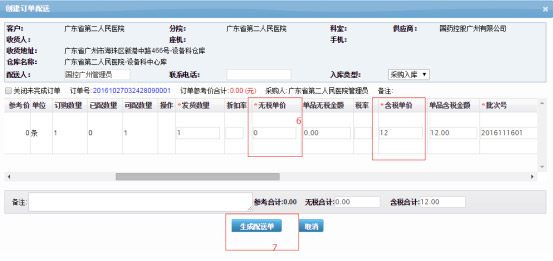
- 1)点击‘订单配送’
- 2)填写查询条件,并查询
- 3)勾选需要配送的订单
- 4)点击‘配送’
- 5)勾选订单明细,一条订单上的信息要全部勾选
- 6)填写‘无税单价’和‘含税单价’
- 点击‘生成配送单’,过程中会提示用户,此时点击‘确定’就行
3、供应商订单散货操作
散货订单不需要维护配送作业单,只需维护订单配送就可。即直接在订单确认之后,就可以填写配送单信息了。
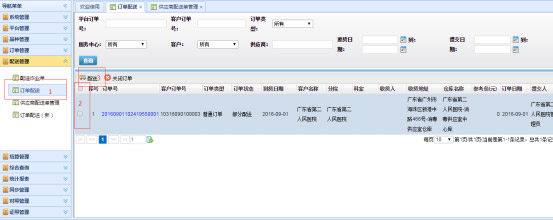
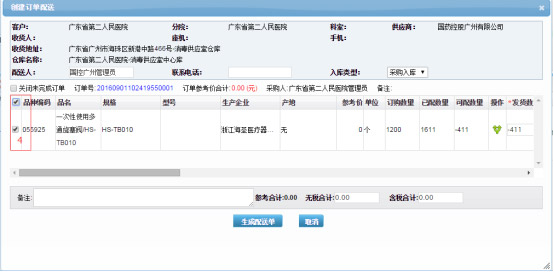
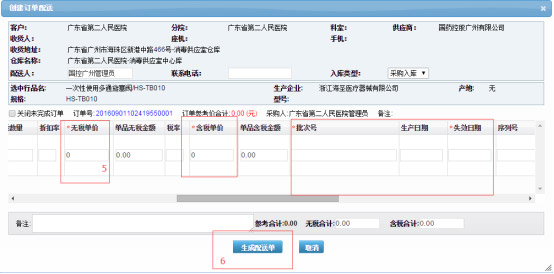
- 1)点击配送管理下的‘订单配送’
- 2)勾选需要配送的订单
- 3)点击‘配送’
- 4)勾选订单
- 5)填写的字段有:配送数量,单价,批次号,品种效期,其他可不必填写。
- 6)点击‘生成配送单’
五、发票结算
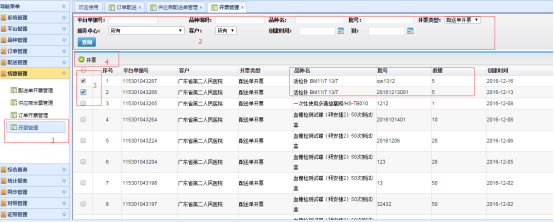
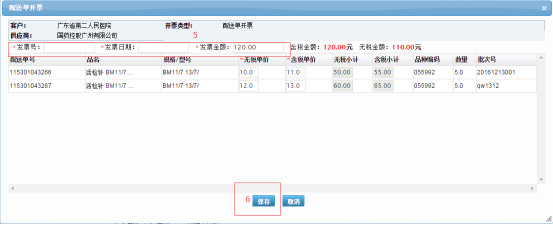
- 1)点击结算管理下的‘开票管理’
- 2)填写查询条件,查询需要开票的数据
- 3)根据品种名、批号、数量勾选需要一起开票的数据(即开到一张发票的数据)
- 4)点击开票
- 5)根据纸质发票填写‘发票号’‘发票日期’,核对‘发票金额’
- 6、点击保存
如果所开发票有误需要重开
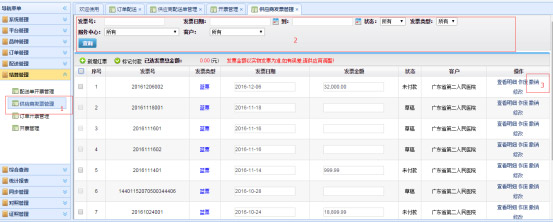
- 1)点击结算管理下的‘供应商发票管理’
- 2)填写查询条件
- 3)点击撤销,可以将所开发票撤销,再重新开票
- 到这里从订单确认到配送到开票就完成了。
硬件标准配置
1:打印机
推荐标准打印机:东芝条码打印机TEC B-SX5T-TS22 带一根数据线
2:打印纸
铜板纸:8cm*5cm